-
深度技术win10专业版启动盘制作教程
- 2016-11-29 18:00:12 来源:windows10系统之家 作者:爱win10
深度技术win10专业版启动盘制作是U盘装深度win10专业版系统的利器,不过很多用U盘装系统都卡在不会制作启动盘上,所以系统之家小编是专门来介绍深度技术win10专业版启动盘制作的。接着来看以u启动工具进行制作启动盘的步骤过程。
打开u启动装机版,将准备好的u盘插入电脑usb接口并静待软件对u盘进行识别,建议保持当前默认参数设置,直接点击“开始制作”即可:
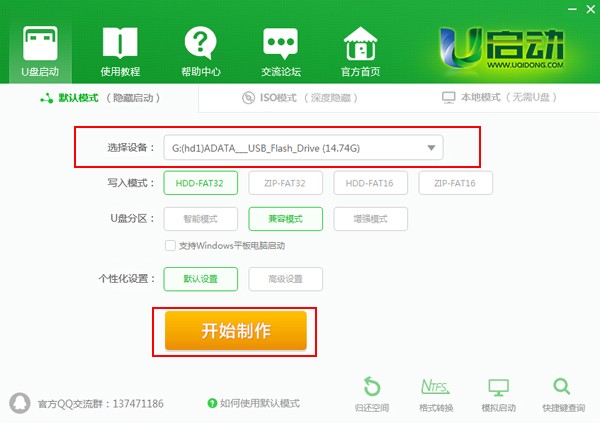
深度技术win10专业版启动盘制作教程图1
此时,弹出的警告窗口中告知会清除u盘上的所有数据,请确认u盘中数据是否另行备份,确认完成后点击“确定”:
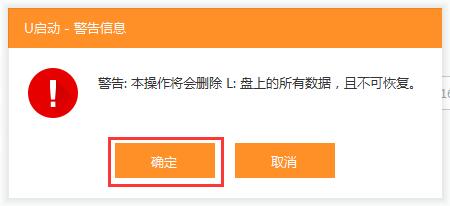
深度技术win10专业版启动盘制作教程图2
制作u盘启动盘需要一点时间,制作过程请勿操作与u盘相关的软件,静候制作过程结束即可:
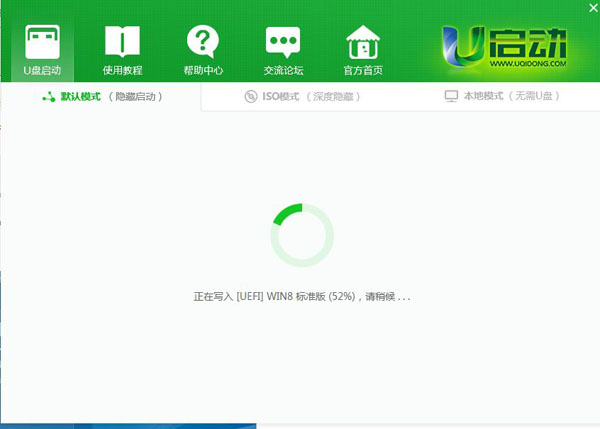
深度技术win10专业版启动盘制作教程图3
待制作完成后,我们可点击“是”对制作好的u盘启动盘进行模拟启动测试:
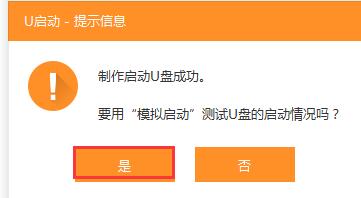
深度技术win10专业版启动盘制作教程图4
若看到以下启动界面,则说明u盘启动盘已制作成功(注意:此功能仅作启动测试,切勿进一步操作),最后按组合键“Ctrl+Alt”释放出鼠标,点击右上角的关闭图标退出模拟启动测试:
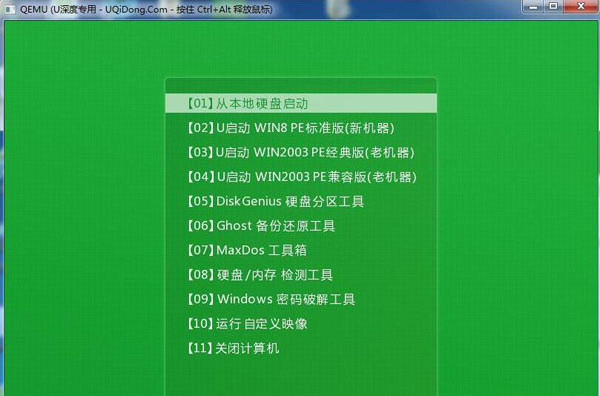
深度技术win10专业版启动盘制作教程图5
相关教程:win1032下载安装到U盘步骤
深度技术win10专业版启动盘制作教程的全部内容到此就结束了,u启动采用全新功能智能模式,可为u盘自动选择兼容性强与适应性高的方式进行制作,相较过去版本可省去多余的选择操作。是制作启动盘最好的选择了,你学会制作启动盘装系统了吗?
猜您喜欢
- windows7激活联想电脑的方法2022-12-07
- xp系统提示“注册表空间不足”怎么办..2015-04-03
- 小编告诉你win7怎么显示隐藏文件..2017-09-07
- windows7萝卜家园32位详细安装方法..2017-06-22
- 轻松安装新萝卜家园电脑城装机版..2017-06-04
- 轻松解决win10屏幕过亮问题2016-08-18
相关推荐
- 电脑公司win7系统怎么样安装.. 2017-06-03
- 笔记本配置怎么看,小编告诉你怎么查看.. 2018-07-17
- 详细教您网线水晶头怎么制作.. 2018-10-31
- win8系统自带虚拟光驱如何使用.. 2015-05-08
- 电脑一键安装win7系统教程 2023-01-24
- 小编告诉你win764位系统 2017-08-15





 系统之家一键重装
系统之家一键重装
 小白重装win10
小白重装win10
 EasyBCD v2.2多国语言版(系统引导修复工具)
EasyBCD v2.2多国语言版(系统引导修复工具) 系统之家Ghost Win8 64位专业版下载v201709
系统之家Ghost Win8 64位专业版下载v201709 技术员联盟 Ghost Win10 32位流畅兼容版 v2023.04
技术员联盟 Ghost Win10 32位流畅兼容版 v2023.04 玩客浏览器 v1.3.1.9官方版
玩客浏览器 v1.3.1.9官方版 My Autoplay Pro 10.3 build 汉化破解版(光盘菜单自动运行软件)
My Autoplay Pro 10.3 build 汉化破解版(光盘菜单自动运行软件) 雨林木风 Ghost Win7 64位升级最新版 v2023.04
雨林木风 Ghost Win7 64位升级最新版 v2023.04 SoftOrbits P
SoftOrbits P 酷我音乐2014
酷我音乐2014 雨林木风Ghos
雨林木风Ghos 雨林木风ghos
雨林木风ghos 金格浏览器 v
金格浏览器 v 魔法猪ghost
魔法猪ghost  电脑公司 gho
电脑公司 gho 系统之家ghos
系统之家ghos 深度技术ghos
深度技术ghos 360安全浏览
360安全浏览 mp3DirectCut
mp3DirectCut 粤公网安备 44130202001061号
粤公网安备 44130202001061号